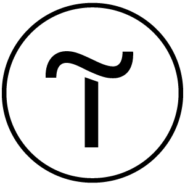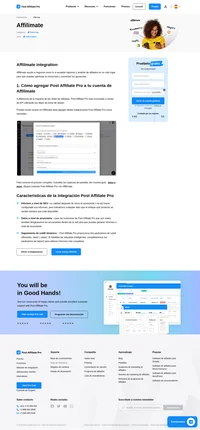Tilda integration
Crea hermosos sitios web sin ningún código con Tilda.
Cómo integrar PostAffiliatePro con Tilda
Para integrar tu cuenta de Tilda con Post Affiliate Pro, puedes usar el complemento oficial incorporado, pero primero deberás realizar algunos pasos adicionales en tu cuenta de Tilda.
Añade webhook
Inicia sesión en tu panel de administración de Tilda y edita la página en cuestión (en uno de tus proyectos). Ve a Configuración del sitio en la esquina superior derecha y luego a Formularios. Desplázate hacia abajo y busca Webhook.
Ahora introduce tu URL: plugin https://URL_TO_PostAffiliatePro/plugins/Tilda/tilda.php
Inicia sesión en tu panel de administración de Tilda y edita la página en cuestión (en uno de tus proyectos). Ve a Configuración del sitio en la esquina superior derecha y luego a Formularios. Desplázate hacia abajo y busca Webhook.
Agregar campo personalizado
Aún dentro del mismo proyecto, edita el bloque con tu carrito de compras. Lo primero es habilitar el nuevo webhook en la lista SERVICIOS CONECTADOS (en el Contenido del bloque). Luego, desplázate hacia abajo hasta Campos de entrada y crea un nuevo ‘campo oculto’. Usa ‘visitanteid’ como nombre, o usa cualquier cosa que desees, pero recuérdalo: lo necesitarás en los siguientes pasos.
Agregar código personalizado
Ahora, después de agregar el campo personalizado, también necesitamos que el campo se complete automáticamente con el valor de la cookie de seguimiento. Para hacer esto tendrás que agregar un bloque HTML a tu página con el siguiente código:
<script id="pap_x2s6df8d" src="https://URL_TO_PostAffiliatePro/scripts/trackjs.js" type="text/javascript"></script>
<script type="text/javascript">
try {
document.getElementsByName('visitorid')[0].setAttribute("id", "pap_dx8vc2s5");
PostAffTracker.notifySale();
} catch (err) { }
</script>
Ten en cuenta que el nombre del campo personalizado que se utiliza en el código debe ajustarse al tuyo; de forma predeterminada, estamos usando ‘visitorid’, así que cámbialo si es necesario.
Configuración de plugin
Inicia sesión en el panel de comerciantes de Post Affiliate Pro y navegua hasta Configuración > Complementos . Busca y habilita el plugin Tilda. Configúralo para establecer el nombre de “ campo oculto ” que estableciste en el paso anterior. También configura todos los demás campos.
Eso es todo … Asegúrate de haber publicado tus cambios y tu tienda ahora está conectada.
No olvides integrar tu tienda con el código de seguimiento de clics; puedes insertarlo en un bloque HTML que debes agregar a todas las páginas que se utilizarán como páginas de destino para los banners y enlaces de afiliados.

¿Qué es Tilda?
Tilda es un innovador creador de sitios web que permite a los usuarios crear sitios web adaptativos, páginas de aterrizaje, tiendas en línea y más, todo sin necesidad de conocimientos de programación. Lanzado en 2014 por Nikita Obukhov, Tilda ha revolucionado el diseño web al ofrecer una plataforma intuitiva y sin código. Se ha convertido en un recurso invaluable para emprendedores, especialistas en marketing, diseñadores y creadores de contenido en todo el mundo, permitiéndoles dar vida a sus proyectos digitales con profesionalismo y facilidad.
En el corazón de Tilda se encuentra su plataforma intuitiva y sin necesidad de código, que hace que el diseño web sea accesible para todos. Con funciones como la edición por bloques y capacidades de animación, Tilda simplifica la creación de experiencias digitales de nivel profesional. Su interfaz de arrastrar y soltar, junto con una amplia biblioteca de bloques prediseñados, se adapta a usuarios de todos los niveles de habilidad, ya seas un experto en diseño o no tengas conocimientos técnicos.
Fundada por Nikita Obukhov en 2014, Tilda introdujo un innovador sistema de plantillas basado en bloques que la destacó en la industria del diseño web. Originalmente creada para simplificar la creación de sitios web, rápidamente ganó reconocimiento internacional y ha crecido hasta servir a millones de usuarios. A lo largo de los años, Tilda ha ampliado su conjunto de funciones, centrándose en la flexibilidad, personalización e integraciones para aumentar las posibilidades tanto para creadores de sitios web principiantes como experimentados.
Tilda es adoptada por emprendedores, pequeñas empresas, diseñadores y especialistas en marketing que buscan crear sitios web personalizados y visualmente atractivos con facilidad. Su interfaz accesible reduce la curva de aprendizaje para quienes no son programadores, mientras que las opciones avanzadas respaldan a los desarrolladores que buscan personalización detallada. Al cerrar la brecha entre la simplicidad y la sofisticación, Tilda empodera a los usuarios para dar vida a sus visiones creativas.
Revelando las principales características de Tilda
Edición Basada en Bloques: Elige de una amplia biblioteca de bloques prediseñados para crear páginas sin esfuerzo.
Plantillas de diseño flexibles: Personaliza las plantillas para que coincidan con la identidad de tu marca.
Capacidades de Comercio Electrónico: Configura tiendas en línea con soluciones de pago integradas.
Formularios de Recopilación de Datos: Captura información del usuario con formularios personalizables.
Herramientas de SEO: Optimiza tu sitio web para los motores de búsqueda directamente desde la plataforma.
Generación de texto con IA: Genera contenido sin esfuerzo con herramientas de IA integradas.
Integración de Multimedia Rica: Mejora la experiencia del usuario con animaciones, diseños responsivos y una amplia biblioteca de fuentes.
Planes de Precios de Tilda: Encontrar el Ajuste Perfecto
Plan Gratuito: Ofrece acceso básico, ideal para proyectos pequeños o uso personal.
Plan Personal: A partir de $10 al mes, ofrece acceso completo a las funciones para sitios web individuales.
Plan de Negocios: Desde $20 al mes, admite hasta cinco sitios web con herramientas empresariales adicionales.
Opiniones de los usuarios sobre el creador de sitios web Tilda
Pros:
Interfaz fácil de usar: Fácil de navegar, lo que hace que la creación de sitios web sea accesible para principiantes.
Capacidades de Diseño Extensas: Ofrece una amplia gama de opciones de personalización para una mayor libertad creativa.
Tutoriales útiles: Ofrece recursos para guiar a los usuarios en la creación y optimización de sus sitios.
Contras:
Variedad Limitada de Plantillas: Menos plantillas en comparación con algunos competidores.
Soporte más lento basado en correo electrónico: Los tiempos de respuesta pueden ser más largos debido a la dependencia de la comunicación por correo electrónico.
Características del Plan Gratuito Restringido: Acceso limitado a funciones avanzadas sin un plan de pago.
En general, Tilda recibe críticas positivas por equilibrar la libertad de diseño artístico con una simplicidad accesible, lo que la convierte en una opción favorita entre los usuarios que buscan crear sitios web profesionales sin complejidad.
Tilda en Acción: Reseñas y Tutoriales en YouTube
Reseña de Tilda Website Builder | Cómo crear un sitio web profesional en 2023
Tilda Website Builder | Reseña completa de Tilda y tutorial (2023)
Constructor de Sitios Web Tilda: ¿Es Adecuado para Ti? Reseña 2023
Estas reseñas de YouTube ofrecen análisis detallados sobre las capacidades de Tilda, su interfaz de usuario y el proceso de creación de sitios web en la plataforma, ayudando a los posibles usuarios a tomar decisiones informadas.
Explorando Alternativas a Tilda
Aunque Tilda ofrece un conjunto robusto de herramientas, existen varias alternativas que podrían ajustarse mejor a necesidades específicas:
Cada plataforma ofrece características y capacidades únicas, por lo que explorar estas opciones puede ayudar a los usuarios a encontrar la mejor opción para sus proyectos específicos.
Descubre las múltiples integraciones de Post Affiliate Pro para mejorar tu negocio de comercio electrónico. Desde plataformas como 1&1 E-Shop hasta herramientas de pago como AlertPay, estas integraciones ofrecen soluciones eficientes y detalladas para rastrear comisiones, gestionar ventas y optimizar tu marketing de afiliados. Visita y encuentra la integración perfecta para impulsar tus ventas online.